Посекторное клонирование диска программой HDClone
Привет, друзья. В этой публикации поговорим об операции клонирования жёсткого диска, и поговорим конкретно об одном из двух её типов – посекторном клонировании. Если вы являетесь юным читателем нашего сайта, ну или просто пока ещё не столкнулись с необходимостью переноса данных со старого диска на новый, не переживайте, вы с этим обязательно столкнётесь.
Жёсткие диски когда-то выходят из строя. Плюс к этому, сейчас у нас, так сказать, активная фаза эпохи смены жёстких дисков старого типа HDD на современный тип твердотельных накопителей SDD. Так что потенциальный повод получить опыт клонирования диска и разновидностей его методов есть. Ниже рассмотрим, что такое в принципе посекторный тип клонирования жёстких дисков, в каких ситуациях его стоит предпочесть типу быстрого клонирования, и как происходит эта операция с использованием бесплатной программы HDClone.
Посекторное клонирование диска программой HDClone
Что такое посекторное клонирование диска
Итак, друзья, посекторное клонирование диска. Это операция переноса разметки и содержимого жёстких дисков, выполненная методом посекторного копирования. Этот метод копирования применяется различными программами при резервном копировании или клонировании данных. И это один из методов, их, как упоминалось, два:
Программа HDClone. Ключевые особенности и хитрости программы
Быстрое – когда программы копируют в образ резервной копии или на другой диск только непосредственно данные. И эти данные при копировании или восстановлении из резервной копии физически занимают новые сектора на диске назначения;
Посекторное – когда программы копируют в образ резервной копии или на другой диск данные в соответствии с занимаемыми ими секторами на исходном диске. И при копировании или восстановлении из резервной копии мы из диска назначения получаем точный клон исходного диска.
Не всегда программы, содержащие в числе своего функционала операцию клонирования данных, и жёстких дисков целиком в частности, могут предлагать оба метода. Но мощные функциональные бэкаперы и менеджеры управления дисковым пространством обычно предусматривают оба эти метода. И быстрое, и посекторное копирование – это копирование всех свойств исходного диска.
Копируется стиль разметки (MBR или GPT), все разделы, свойства и атрибуты этих разделов, их файловые системы. Вся разница этих двух методов – только в механизме копирования самих данных. Посекторное копирование – это низкоуровневое копирование, при этом методе копируются и сектора с информацией, и пустые сектора разделов.
В чём преимущество посекторного клонирования диска? Оно длится по времени немного дольше, чем быстрое, и если на исходном диске есть проблемы типа сильной фрагментации данных, то эти проблемы наследует диск назначения. Но всё это условности. Если клонируемый объём данных большой, в любом случае операцию запускать нужно в удобный для её проведения момент, не стеснённый временем.
Ну и перед клонированием можно осуществить дефрагментацию. Но посекторное клонирование может стать решением, если по итогам быстрого клонирования мы столкнёмся с проблемами запуска клонированной Windows на диске назначения, работы Recovery-функционала, определения диска назначения в приоритете загрузки UEFI, а также при использовании прочих функций.
Como Utilizar HDClone — 2022
Да, друзья, такого рода проблемы могут возникнуть при быстром клонировании диска. Возможно, в редких случаях, тем не менее такая вероятность имеет место быть. Плюс к этому, посекторное клонирование обеспечивает на диске назначения точный клон Windows, и у нас с большей долей вероятности не возникнет проблем с активацией клонированной операционной системы и установленного платного ПО. Поскольку посекторное копирование сохраняет идентификацию оборудования на системном уровне.
Программы, проводящие операцию посекторного клонирования дисков
Программ, проводящих операцию клонирования дисков, друзья, много. На нашем сайте есть мануалы проведения этой операции с использованием Acronis True Image, Macrium Reflect, EaseUS Disk Copy, AOMEI Partition Assistant, AOMEI Backupper. Но в этих мануалах мы либо не использовали тип посекторного копирования, либо попросту не заостряли внимание на методе копирования.
И ни одну из этих программ мы не будем использовать в этой статье для клонирования диска с акцентом на посекторном методе копирования. Почему? Ну, во-первых, некоторые из этих программ являются платными или предусматривают функцию клонирования диска в числе платных функций поверх базовых бесплатных.
Во-вторых, многие программы, предлагающие функцию посекторного клонирования дисков, обычно ставят такое условие для её выполнения: диск назначения должен быть по объёму не меньше диска-исходника. Можно больше, но никак не меньше. Связано это, соответственно, со спецификой посекторного копирования.
Так что, друзья, если ваш диск назначения – новый диск, куда вы хотите скопировать разметку и данные, должен быть или такого же размера, или больше, чем исходный диск, т.е. ваш старый диск, с которого вы переносите информацию. В противном случае программа вам может отказать в проведении операции посекторного клонирования. Так делает, например, AOMEI Partition Assistant: для выполнения операции посекторного копирования эта программа требует наличия в качестве диска назначения носитель информации с не меньшим, чем у исходного, дисковым пространством, включая нераспределённое. Тогда как предлагаемая мной для проведения этой операции программа HDClone не учитывает нераспределённый объём. Мы можем удалить ненужные разделы и оставить на исходном диске только важные разделы, суммарный объём которых будет соответствовать месту на диске назначения.
HDClone – условно-бесплатная программа, это бэкапер данных, и в бесплатной редакции мы можем создавать бэкапы и клонировать диски целиком, не отдельные разделы, не отдельные данные, не отдельно Windows, а только диски целиком. И использовать при этих операциях можем только посекторный метод копирования. Скачать HDClone Free Edition (бесплатную редакцию) можно на официальном сайте программы:
https://www.miray-software.com/download/hdclone.html
Ну а теперь давайте приступим непосредственно к делу: клонируем посекторным методом один диск на другой.
Посекторное клонирование диска
У нас есть два диска: старый с Windows и небольшим пользовательским разделом, в управлении дисками значится как Диск 0, и новый неразмеченный даже, значится как Диск 1. Старый диск будем клонировать на новый. Новый диск немного больше по размеру, чем старый, поэтому в нашем случае на нём не нужно удалять никаких разделов, чтобы операция посекторного клонирования была возможна.

В интерфейсе HDClone выбираем «Клонировать диск».
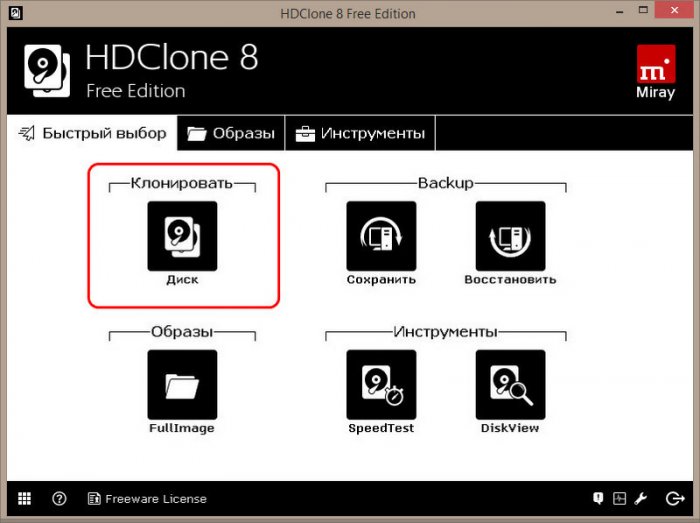
На этапе выбора исходного диска выбираем старый диск, он в окне программы значится как Диск #1.
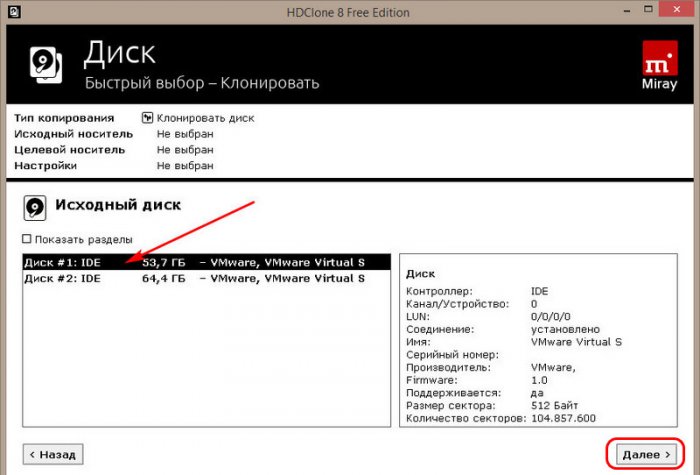
На этапе выбора целевого диска, т.е. диска назначения выбираем новый диск, он в программе значится как Диск #2.
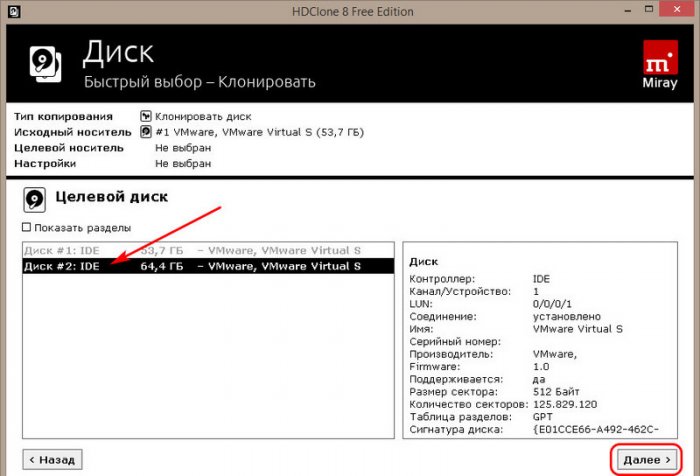
На этапе настройки операции просто жмём «Далее». Здесь в бесплатной редакции программы нам мало что доступно, а из доступных опций значимые применение выравнивания разделов и подборка драйвера активны по умолчанию.
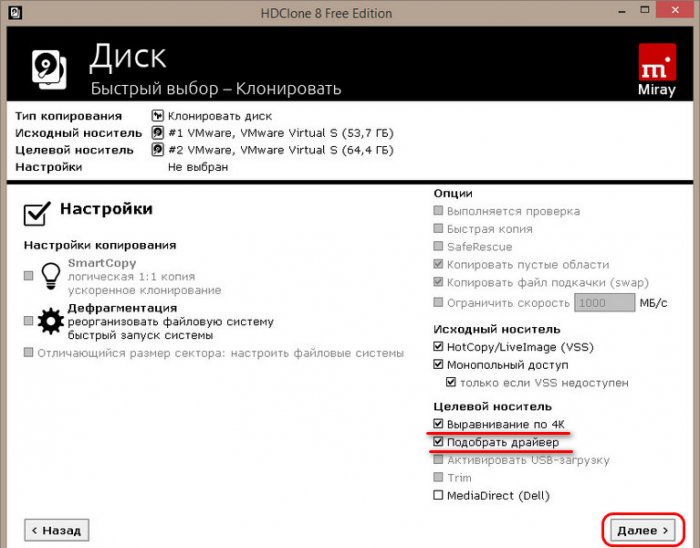
На этапе настройки разделов можем при необходимости подкорректировать, как лучше распределить лишнее пространство на новом диске. Либо же можем ничего не трогать и жать «Далее», по умолчанию у нас будет активна опция пропорционального изменения размеров разделов.
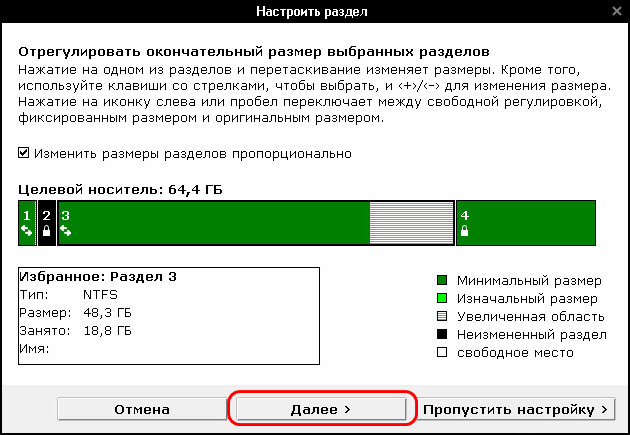
Запускаем клонирование.

Прогресс проведения операции сможем наблюдать в окне программы.
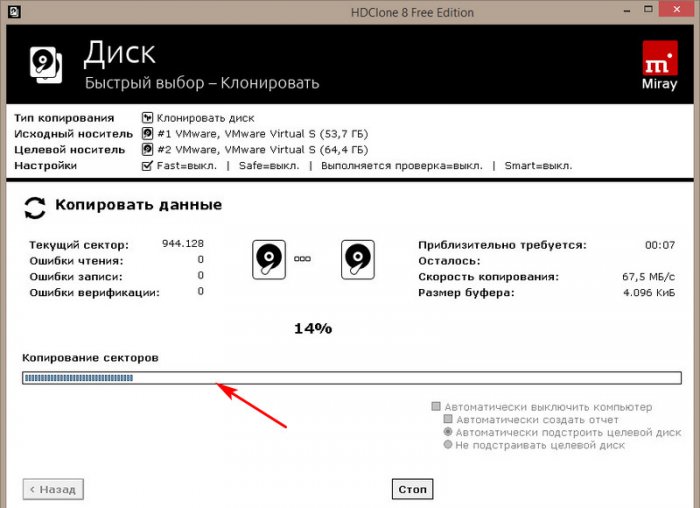
В конце HDClone предложит провести автоматическую подстройку загрузочных данных на новом диске. Вот это, друзья, ещё один положительный момент использования программы HDClone в операциях клонирования диска, на котором установлена Windows. Не во всех бесплатных программах есть такая вот интеллектуальная функция, которая адаптирует загрузчик клонированной Windows. Жмём «Автоматически».

И вот всё: HDClone выдаст нам отчёт о проделанной операции, после ознакомления с ним можем его закрыть, как и закрыть саму программу.
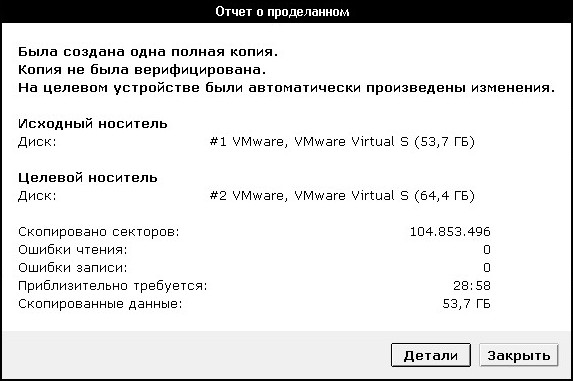
Ну и далее можем приступать к тестированию запуска Windows на новом диске.
Источник: remontcompa.ru
HDClone 8.0.8 на русском Free + Professional 9.0.11a
HDClone – это функциональная утилита, которая нужна для того чтобы копировать информацию с одно диска (имеется в виду жесткого) на иной. На данной странице вы можете эту программу скачать бесплатно в пару кликов.
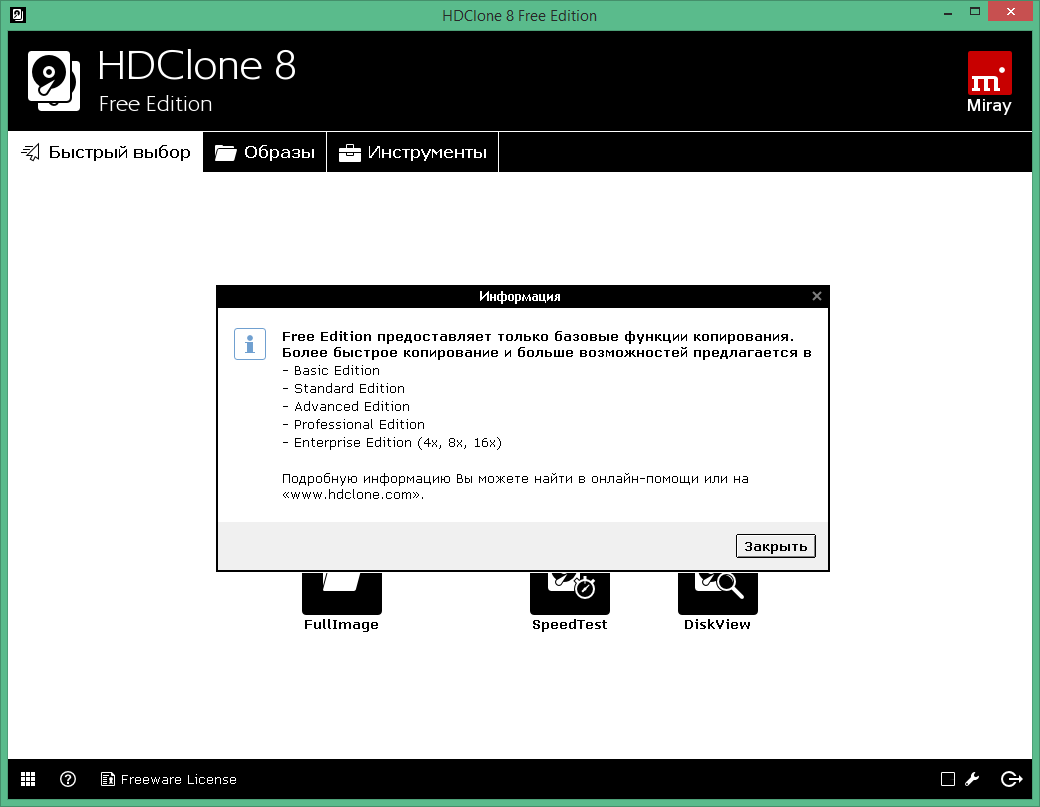
Приложение:
- проводит копирование информации посекторно (таким образом, получаем копию жесткого диска в точности);
- осуществляет создание загрузочной дискеты (с нее нужно провести загрузку ПК для того чтобы создать копию);
- быстро копирует и переносит жесткие диски и их разделы;
- отличается высокой скоростью копирования (а именно 300 МБ за 60 секунд);
- ведет работу с дисками, что отличаются большим размером.
HDClone basic edition rus дает возможность обычным пользователям без особых навыков провести копирование данных очень быстро и удобно, так как утилита идет в этой серии на русском языке. По необходимости утилита дает возможность создания облачного загрузочного носителя, что очень удобно.
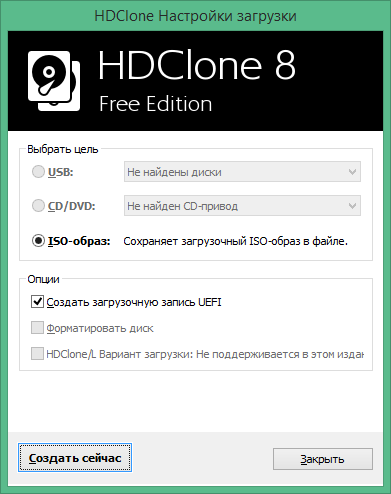
Программа идет в расширенном формате клонирования. Она создает динамические образы. По необходимости можно провести сохранение отчета. Утилита проводит постоянную дефрагментацию. Данная программа отличается удобностью в работе и широкими возможностями.
| Скачать без рекламы и прочей «шелухи» | HDClone 8.0.8 на русском Free + Basic Edition |
| Скачать без рекламы и прочей «шелухи» | HDClone Professional Edition 9.0.11a ISO |
Источник: treebit.ru
Программы для клонирования HDD на SSD
HDClone – программа для создания точных клонов физических и логических дисков. Она работает независимо от схемы секционирования, файловой системы или версии установленной ОС. Благодаря возможности во время копирования уменьшать разделы FAT и NTFS софт способен переносить копии на носители меньшего объема. По сути, все настроено по умолчанию – достаточно выбрать источник (весь диск или отдельный раздел), указать целевое устройство и дождаться завершения процесса. Хотя здесь хватает и дополнительных настроек, которые могут пригодиться.

Помимо клонирования всего содержимого HDD и его разделов, предусмотрена функция «SmartCopy», которая позволяет переносить только занятые файлами области, а также возможность создавать побитовые копии, когда клонируются все сектора исходного накопителя, даже если они не содержат действительных данных. Программа поддерживает специальный алгоритм, ускоряющий процесс переноса, верификацию клонированных данных, ограничение скорости записи, выравнивание разделов и другие функции.

Софт от компании Miray обеспечивает полное и дифференциальное резервное копирование, когда учитываются только изменения, произошедшие с момента сохранения первой копии. Есть возможность создавать разные типы образов и сохранять их в ISO или форматах, подходящих для загрузки в виртуальные машины. Кстати, с помощью HDClone можно одновременно создавать сразу несколько клонов на выбранных носителях, а также выполнять многократное развертывание нескольких дисков из полного образа.

К вспомогательным инструментам относятся оценка скорости накопителя, шестнадцатеричный просмотрщик и редактор, проверка поверхности запоминающего устройства на наличие поврежденных секторов, вывод подробной информации об оборудовании и прочее. В бесплатной версии доступны только базовые функции, например можно клонировать HDD объемом не более 2 ТБ и только целиком. При этом платных лицензий сразу несколько, и они имеют разную функциональность, поэтому лучше ознакомиться с таблицей сравнения на сайте, прежде чем что-то покупать.
Достоинства:
- Встроенный файловый менеджер;
- Функция мультиклонирования;
- Поддержка виртуальных, динамических дисков и RAID;
- В профессиональном издании предусмотрена портативная версия;
- Возможность создать загрузочный диск;
- Совместим с носителями разных типов.
Недостатки:
- Функциональность бесплатной версии ограничена.
AOMEI Backupper
AOMEI Backupper – программное обеспечение для защиты Windows и Windows Server, а также всего содержимого накопителя компьютера с помощью инструментов резервирования, клонирования и восстановления данных. Что касается интересующего нас вопроса, то программа поддерживает полное копирование жесткого диска на SSD вместе с OS, разделами, их буквами, индивидуальными настройками, личными файлами и т.д.

Как и в предыдущем варианте, есть возможность перенести только операционную систему, а также сделать отдельные копии разделов и томов. Перед запуском можно воспользоваться дополнительными опциями – активировать выравнивание SSD, что позволит увеличить скорость чтения и записи устройства, включить посекторное клонирование, изменить букву и размер, создать логический или первичный раздел.

AOMEI Backupper больше про резервное копирование, поэтому здесь можно создавать отдельные копии файлов и папок, операционной системы, накопителя, NAS и облачных клиентов. Вы сможете настраивать бэкап по расписанию и использовать специальные схемы резервирования, которые помогают лучше организовывать дисковое пространство для размещения РК. Предусмотрены опции исследования, объединения, проверки, сжатия, шифрования копий, разделения больших объектов на части и прочее.

Программа поддерживает несколько типов синхронизации данных – базовую зеркальную, двустороннюю и в режиме реального времени, а также средство создания загрузочного диска, портативной версии, среды восстановления и многое другое. AOMEI Backupper получила сразу пять версий, при этом в бесплатной можно выполнять клонирование только с MBR на MBR-диск. Кроме того, без лицензии хотя бы на профессиональное издание вы не сможете переносить операционную систему, клонировать динамические диски, а также пользоваться многими другими функциями.
Достоинства:
- Современный интерфейс;
- Мощная система резервного копирования;
- Ведение журнала о выполненных задачах;
- Несколько типов синхронизации данных;
- В изданиях «Technician» и «TechPlus» можно создать портативную версию.
Недостатки:
- Есть платные функции.
EaseUS Disc Copy
Если вас интересует только клонирование содержимого винчестера на твердотельный накопитель без дополнительных инструментов, которые, например, упоминались при описании предыдущих программ, то компания EaseUS предлагает узкоспециализированную профессиональную утилиту Disc Copy. Она поддерживает отдельно средства клонирования дисков и разделов, причем тип таблицы (MBR или GPT) для нее значения не имеет.

Во время настройки можно включить оптимизацию SSD-накопителя, опцию копирования по секторам, оставить без изменения макет исходного раздела или, наоборот, отредактировать его – изменить размер или размещение на целевом устройстве. Программа настолько проста, что англоязычный интерфейс не должен создать особых проблем. Гораздо хуже то, что она платная, поэтому дождется, когда вы все настроите, а затем попросит купить лицензию.
Достоинства:
- Простота использования;
- Опция создания загрузочного диска;
- Клонирование на уровне секторов.
Недостатки:
- Не поддерживает русский язык;
- Платная лицензия.
Macrium Reflect
Macrium Reflect – многофункциональное программное обеспечение для резервного копирования, клонирования и создания образов. С его помощью можно перенести все содержимое HDD на твердотельный накопитель, а затем сразу загрузиться с него на этом же компьютере, если, конечно, он подключен не по USB. Причем не обязательно, чтобы диски были одного объема, Macrium Reflect позволяет копировать на устройство как большего, так и меньшего размера.

Поддерживается интеллектуальное клонирование только используемых секторов, предварительная проверка файловой системы на наличие ошибок, копирование «сектор за сектором» и настройка уведомлений по электронной почте, которые могут отдельно оповещать об удачном и неудачном завершении процесса. Есть функция быстрого дельта-клонирования, когда копируются только различия между исходной и целевой файловой системой NTFS, опция автооптимизации SSD, а также возможность запланировать задачу на определенный период.

Macrium Reflect поддерживает продвинутую систему резервного копирования дисков, разделов, файлов, папок и даже баз данных Microsoft SQL и Exchange. Для этого предусмотрены специальные планы и правила хранения, а также возможность применения сценариев, что обеспечивает более гибкий способ резервирования. С помощью службы теневого копирования Macrium Reflect может создавать образы и сохранять их на локальные, сетевые или съемные диски, подключенные по USB и eSATA.

Резервные копии и образы можно восстанавливать в исходное или новое местоположение. Предусмотрена функция просмотра, позволяющая открыть любую РК в «Проводнике» и забрать часть данных из нее с помощью простого копирования и вставки, а также механизм повторного развертывания, например для устранения проблем с запуском системы на новом ПК. Хорошая новость в том, что базовое клонирование входит в бесплатную версию программы, но некоторые параметры, связанные с ним, и дополнительные функции будут доступны после приобретения платного издания.
Достоинства:
- Широкие возможности клонирования;
- Выполнение задач по расписанию;
- Разметка разделов;
- Поддержка параметров «Командной строки»;
- Возможность создать загрузочную Windows PE;
- Защита паролем и шифрование РК/образов;
- Экспорт/импорт настроек.
Недостатки:
- В бесплатную версию входят не все опции.
Renee Becca
Renee Becca, как и другой софт из нашего списка, дает возможность скопировать на твердотельный накопитель все содержимое HDD, отдельную его часть или перенести операционную систему. Программа довольно функциональная, но при этом очень проста в освоении, тем более что в интерфейс встроены пошаговые инструкции с иллюстрациями о том, как создать резервные копии, выполнять восстановление и клонировать данные.

Есть возможность сделать целевое устройство загрузочным, изменить размер, позицию раздела, создать новый из свободного пространства, включить игнорирование сбойных секторов и прочее. Для резервного копирования, скорость которого может достигать 3000 Мб/мин, предусмотрено целых пять схем, а также множество дополнительных параметров, позволяющих добавлять комментарии, создавать списки исключений, сжимать, разделять РК и т.д.

Есть планировщик задач, правда, связанных только с резервированием данных, которые Renee Becca может выполнять автоматически в строго назначенное время, а также раздел с историей операций, где их можно разделять на выполненные успешно, с ошибкой или предупреждением. Раздел точно, а судя по информации на сайте, то и весь HDD можно бесплатно клонировать на SSD, так что если вас не интересует перенос системы, средство создания загрузочного диска и приоритетная техподдержка, можно, наверное, PRO-версию не покупать.
Достоинства:
- Простота использования;
- Возможность загрузиться с нового SSD сразу после клонирования;
- История выполненных операций с функцией сортировки;
- Инструмент очистки дисков и разделов;
- Две темы оформления.
Недостатки:
- Есть платные функции.
Источник: noznet.ru
HDClone
HDClone – программа для снятия полной копии жесткого диска. На сайте разработчика помимо бесплатной версии, представлены еще четыре платные. В данной статье речь пойдет лишь о Free версии.
HDClone позволяет производить клонирование жесткого диска, на любой другой носитель. Поддерживаются носители IDE, ATA, SATA, SATA II, ESATA (AHCI), в бесплатной редакции программы имеется ограничение по скорости — 1 Гигабайт/мин (18 Мб/сек). Клонирование информации с жесткого диска производится побитово, вследствие чего достигается высокая точность работы.
Условно программа состоит из двух модулей – первый позволяет производить собственно копирование, второй выполняет создание загрузочного CDDVD диска или сменного носителя (USB), не затрагивая при этом сторонние приложения.
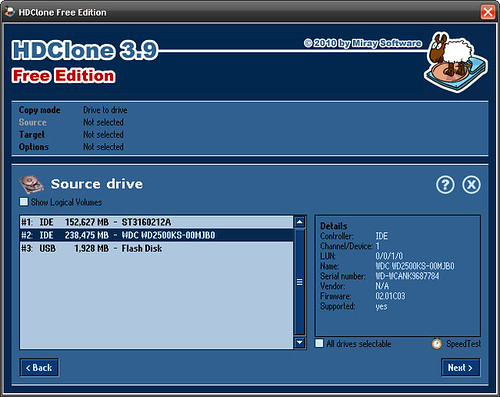
С созданного загрузочного диска можно загружаться в любой системе.
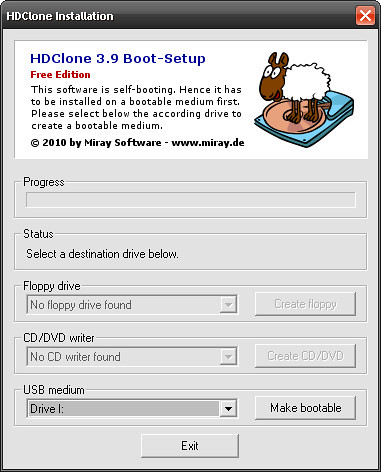
В более ранних версиях был доступен режим создания образа диска двух форматов – RAW образ (создание точной копии диска “bit by bit“) и Smart образ (создание логической копии), однако в поздних версиях данная возможность была убрана полностью, что наряду с отсутствием работы с логическими разделами, не добавляет ей плюсов.
HDClone имеет полностью англоязычный интерфейс, хотя у новичков знакомых с английским проблем в освоении быть не должно; все действия по копированию выполняются пошагово, в любой момент времени можно вернуться назад, ошибиться тут довольно сложно. Достоинством программы является отсутствие установки, поэтому можно смело таскать ее на флеш-носителе.
Источник: myfreesoft.ru